Hvis du støder på fejl 0xc000000d Fiel: BCD på blå skærm i Windows 10, betyder det, at der er et problem med bootdisken. Lad os se på, hvordan du genopbygger BCD-biblioteket for at rette fejl 0xc000000d.
Sådan rettes fejl 0xc000000d fil: BСD i Windows 10
Først og fremmest skal du komme ind i de ekstra bootindstillinger. Når der opstår en BSOD-fejl i Windows 10, kommer den automatisk derhen. Hvis du ikke kan komme ind, skal du slukke for computeren og tænde den 3-4 gange ved at trykke på tænd / sluk-knappen på systemenheden. Ved 4 indlæsning kastes du i yderligere parametre.
Trin 1 . I de avancerede indstillinger skal du vælge " Startup Repair ". Dette løser automatisk boot-posten. Hvis dette ikke løser fejlen, skal du køre kommandoprompt og følge trin 2.
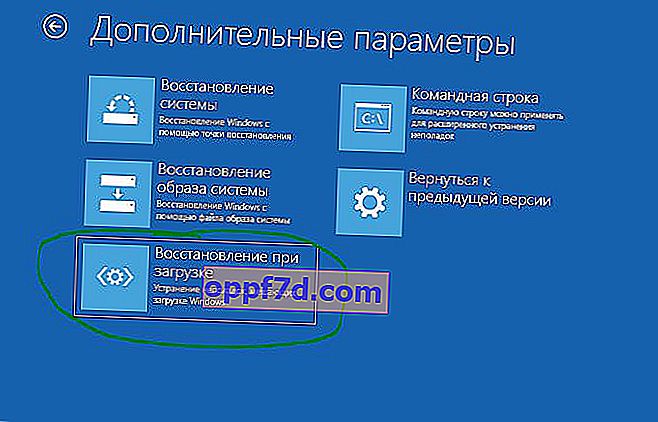
Trin 2 . Indtast kommandoerne i rækkefølge på kommandolinjen
bootrec /fixmbrbootrec /fixboot
Eksporter nu sikkerhedskopien, indtast:
bcdedit /export C:\BCD_Backup
Indtast derefter kommandoerne efter tur:
attrib c:\boot\bcd -h -r -sren c:\boot\bcd bcd.oldbootrec /RebuildBcd
Bemærk: Tryk på A , hvis du bliver bedt om at tilføje installationen til startlisten.
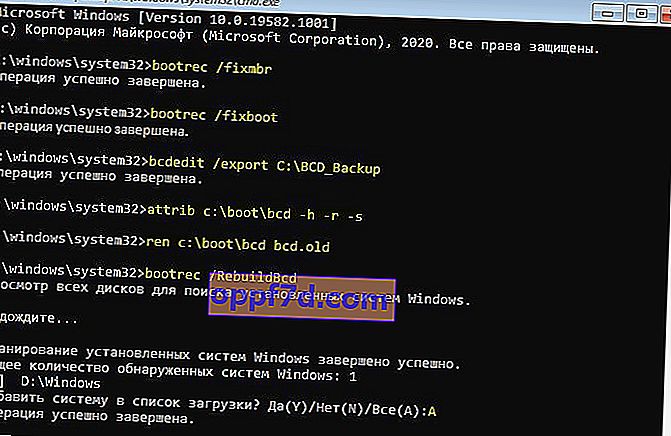
Luk nu kommandolinjen og klik på " Sluk for computeren ". Efter lukning skal du vente 1 minut og tænde den.

